如何在iOS 17中设置心理健康日志记录
- 在 iPhone 或 iPad 上,打开“健康”应用
- 点击浏览
- 向下滚动到心理健康并点按它
- 现在向下滚动到记录你的情绪和情绪
- 点击开始使用
- 阅读解释性页面 — 因为它不会再次显示
- 点按开始

您现在已经设置了心理健康日志记录,但自从您开始以来,Apple的健康应用程序数据现在是询问您情况的好时机。部分原因是您已经在应用程序中,但这也是为了在您记录当前精神状态的详细信息时向您展示选项。
还有一项设置,在您第一次使用时,您会看到另一个设置。
如何使用心理健康日志记录 — 第一次通过
它从现在开始,就像将来一样,要求您在两个初始选项之间进行选择。“你现在的感受”与记录情绪有关,而“你今天的整体感受”与捕捉你的情绪有关。
没有什么可以阻止您返回应用程序以确保您同时记录两者。但现在,通过点击选择一个以选择它,然后点击下一步。
一个简单美丽的动画占据了屏幕,主要显示在同心圆中,可以放松地涟漪。起初,您会看到一种平静的浅蓝色,带有清晰的圆圈,但下面有一个滑块控件。
该控件上方有“中性”一词,您可以向左或向右滑动以指示一系列可能的步骤之一。将滑块向右拖动,您会看到“略微愉快”、“令人愉快”和“非常愉快”,而如果向左滑动,则会出现相反的结果,最终得到“非常不愉快”。
当您在这些标题之间移动时,圆圈可能会更改为更锯齿状或更柔和的版本,并且整个屏幕的颜色会变为更刺耳或更浅的色调。
它绝对易于使用,但它不是一个出色的控件。滑块看起来好像可以移动到范围中的任何点,但它仅限于这些固定步骤。
所以在这个阶段,你不能在“稍微不愉快”和“不愉快”之间找到一个位置。这是一个或另一个,这是有道理的,因为这一切都是为了给你提供数据,你可以随着时间的推移清楚地比较,但它迫使你做出选择。
不过,当您做出该选择后,请点击下一步。
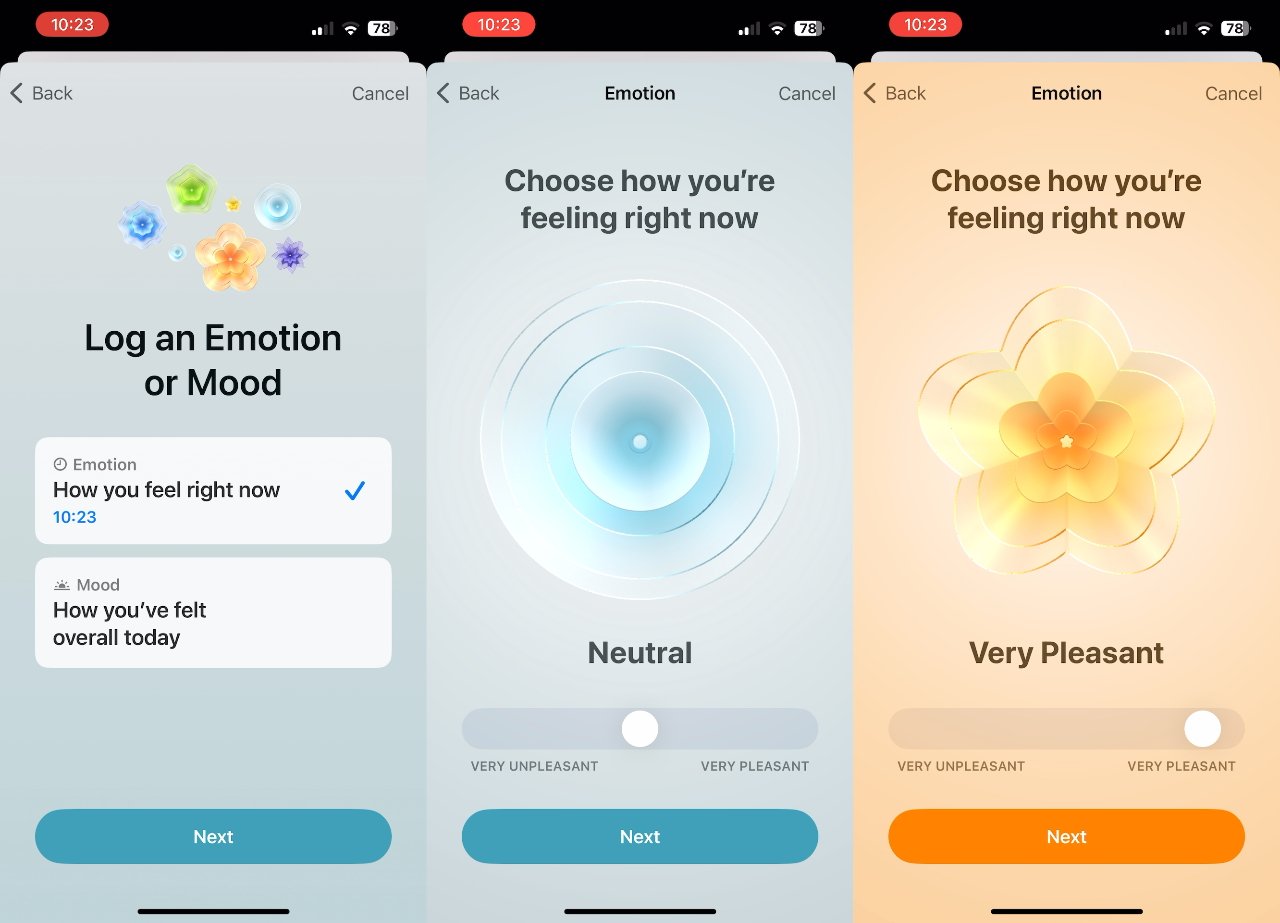
如何使用心理健康日志记录 — 首次向下钻取
苹果确实想记录精细的细节,但这是深度和足够快的使用之间的折衷,你会使用它。因此,一旦您使用滑块并选择了一个广泛的描述,您就会将该描述作为标题,并被问到“什么最能描述这种感觉?
在那里,你会得到一种可点击的词云,上面有“愤怒”、“精干”、“悲伤”等词。这些词显然是不同的——你不会感到愉快的愤怒——但它们的数量最多变化了大约 20 个。
您可以点击描述您感受的任何或所有单词。虽然它们再次很广泛,但通常有足够的数量使找到合适的足够容易。
然后再次点击“下一步”。无论您点击了多少字词,它们现在都会作为标题的一部分显示在下一个屏幕上。
当你面前的人,等等,你会被问到“什么对你影响最大?再一次,在可点击的按钮上有广泛的答案 – 例如“家庭”,“金钱”,“工作”等。
回答这个问题,现在您可以点击完成。
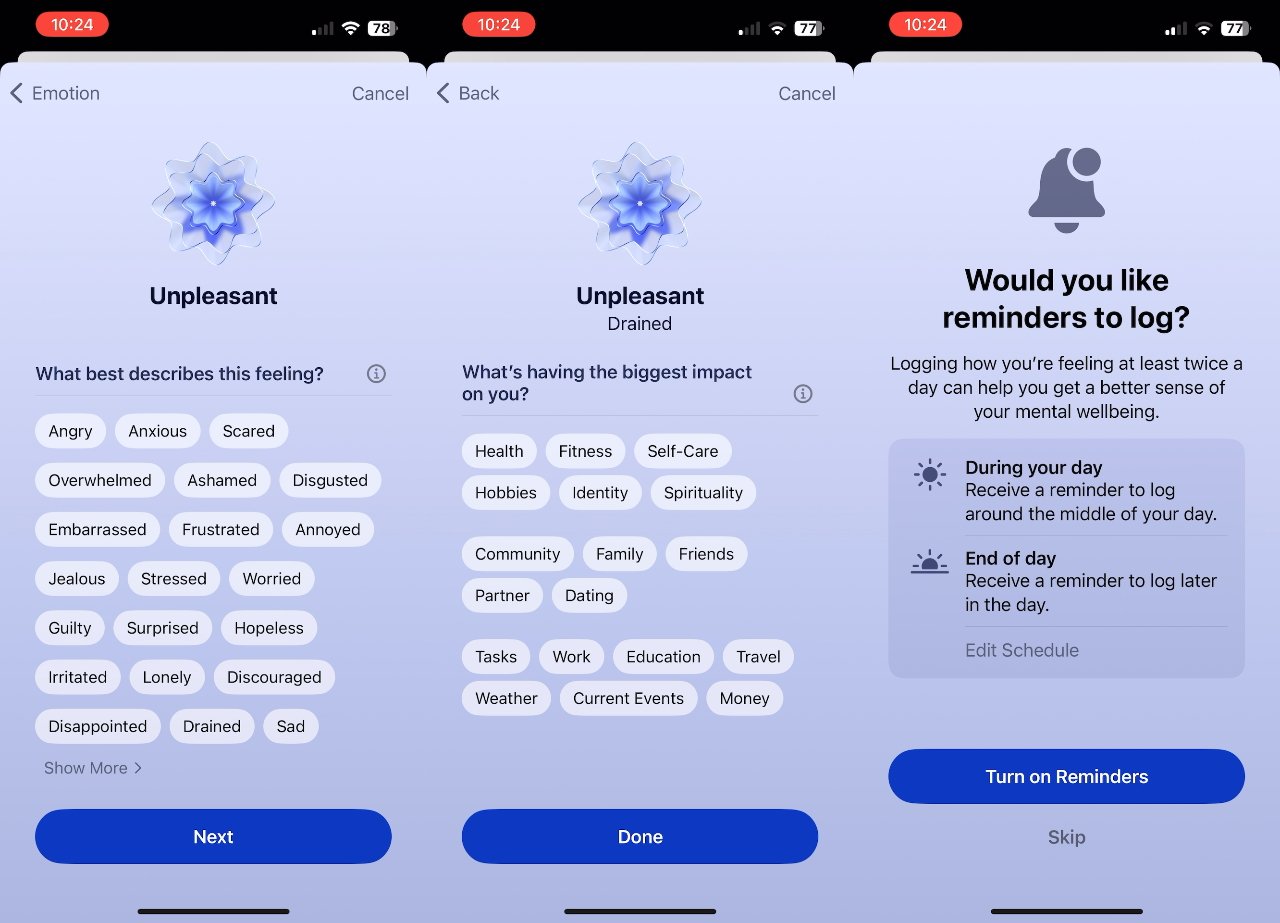
如何使用心理健康日志记录 — 完成设置
这是最后一个配置步骤发生的地方,就在您第一次完成所有操作之后。以前的设置,中间的问题和现在的最后一个设置,可能会感觉这个过程很漫长。
但是现在花时间做这件事意味着你知道是否值得尝试更多。
如果是这样,你真的需要至少半定期地这样做。因此,最后的设置假定您希望iPhone提醒您,并为您提供选项。
- 在中午左右得到提示
- 或者在一天结束时收到提醒
- 编辑时间表
安排的编辑实际上只是意味着您可以选择自己的时间。但请注意,Apple 建议每天至少记录两次您的感受。
实际上,虽然这些是选项,但它们也不是因为您无法点击以选择或取消选择任何栏“编辑计划”按钮。
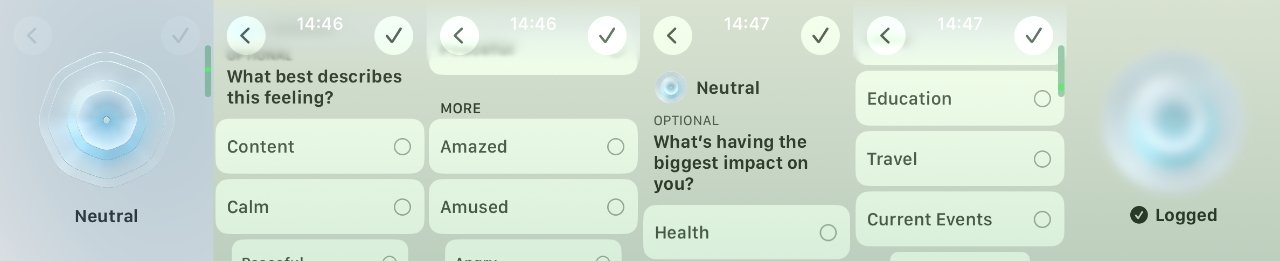
您所能做的只是点击打开提醒,或跳过。
但是,无论哪种情况,您都可以稍后回来更改此设置。
如何使用心理健康日志记录 — 您第二次和后续记录的时间
首次离开设置时,您会发现自己处于“健康”App 中名为“心态”的部分。这是Apple Health有一个日志按钮的地方,您可以点击该按钮以再次完成上述主要步骤。
只是,心态不是你开始的地方,所以从这个屏幕上看不出你是如何回到它的。答案是你可以去:
- 进入“健康”应用
- 点击浏览
- 选择心理健康
- 点击顶部“今天”标题下的心态
但是,当您处于“心态”部分时,您可以一直滚动到底部,然后点击“添加到收藏夹”。这会将心态放在您的摘要中,您可以随时通过点击大多数健康屏幕左下角的摘要图标来访问该摘要。
在此心态页面上,日志记录部分下方和添加到收藏夹之前也有很多详细信息和建议。请务必仔细阅读它,因为当您来到此屏幕记录您的感受时,很容易错过。
如何使用心理健康记录 — 使用信息
你用得越多,它就越有用。不过,从一开始,你可以点击“在图表中显示”按钮,获取你的感受摘要。
当然,一开始很少,但您仍然拥有以后会变得更加有用的所有选项。因此,可以查看一周、一个月或依此类的信息。
还有一系列与关联和生活因素有关的部分。前者显示的列表与应用程序在“什么对你影响最大?
在每个日志条目旁边,将计算您在其中选择其中任何一个的日志条目的数量。因此,随着时间的推移,你可以看到,例如,“家庭”是一个反复出现的问题。
生命因素是相似的,但它是睡眠、正念分钟或运动分钟的记录。
全面而简单
描述iOS 17新心理健康功能中的所有许多不同部分和选项需要很长时间,但是使用它们并不需要很长时间。
苹果可以让它更清楚地完成设置,就像你进入一个你以前没有进入的部分一样。但除此之外,这是一个非凡且非常简单的步骤集合,可以非常快速地捕捉您的情况,然后提供有用的信息。
它只需要持续使用,但非常好,就像iPhone和现在的iPad有健康应用程序一样,Apple Watch可以提示你心理健康。
Apple Watch 通知不仅仅是提醒您记录自己的感受,还可以记录 – 您可以在手腕上输入所有问题的答案,并在瞬间上路。
未经允许不得转载:表盘吧 » 如何在iOS 17中使用新的心理健康日志记录

